大神细说win10系统插入U盘出现提示“i/o设备错误”的教程
发布日期:2019-11-29 作者:老友系统 来源:http://www.g9yh.com
你是否遇到过win10系统插入U盘出现提示“i/o设备错误”的问题。那么出现win10系统插入U盘出现提示“i/o设备错误”的问题该怎么解决呢?很多对电脑不太熟悉的小伙伴不知道win10系统插入U盘出现提示“i/o设备错误”到底该如何解决?其实只需要 1、将鼠标移至桌面计算机图标上,然后单击右键,在弹出的菜单中选择“管理”, 2、打开计算机管理页面后,展开“存储”选项,接着点击“磁盘管理”,可以在中间窗格中看到驱动器列表。鼠标右键点击u盘,接着选择菜单中的“更改驱动器号和路径”就可以了。下面小编就给小伙伴们分享一下win10系统插入U盘出现提示“i/o设备错误”的详细步骤:

步骤方法
1、将鼠标移至桌面计算机图标上,然后单击右键,在弹出的菜单中选择“管理”,如下图所示。
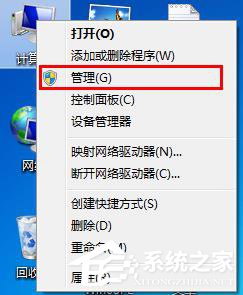
2、打开计算机管理页面后,展开“存储”选项,接着点击“磁盘管理”,可以在中间窗格中看到驱动器列表。鼠标右键点击u盘,接着选择菜单中的“更改驱动器号和路径”,如下图所示。
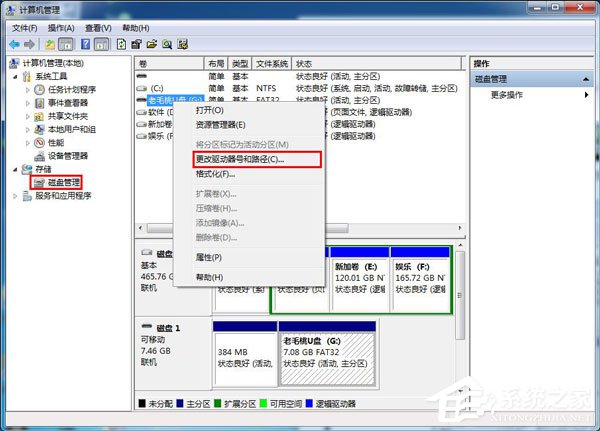
3、在随后弹出的更改驱动器号和路径窗口中,我们点击u盘盘符,然后点击“更改”按钮,如下图所示。

4、接下来在驱动器号下拉列表中重新分配一个盘符,然后点击“确定”,如下图所示。

5、此时会弹出一个警告框,询问是否继续操作,点击“是”即可,如下图所示。
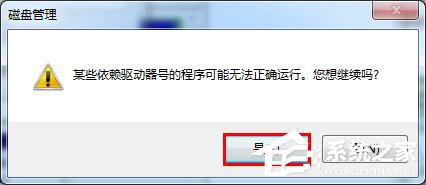
我要分享:
热门教程资讯推荐
- 1技术员为你win10系统玩《热血无赖》游戏突然闪退的教程
- 2笔者还原win10系统打不开ps软件的教程
- 3如何还原win10系统进入待机出现蓝屏的方案
- 4技术员修复win10系统磁盘都不见了的步骤
- 5主编研习win10系统开机时出现windows setup的步骤
- 6大神传授win10系统资源管理器不显示菜单栏的步骤
- 7大神详解win10系统安装framework4.5失败的教程
- 8传授win10系统打开Excel提示“配置标识不正确,系统无法开始服务
- 9细说win10系统玩极限巅峰游戏出现闪退的方案
- 10大师处理win10系统无法切换到搜狗输入法的技巧
- 11老司机细说win10系统出现sgtool.exe应用程序错误的方法
- 12技术员操作win10系统桌面图标变成一样的步骤